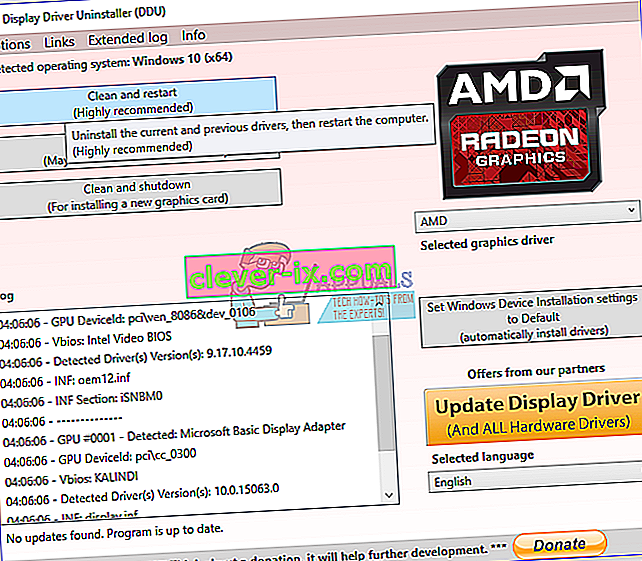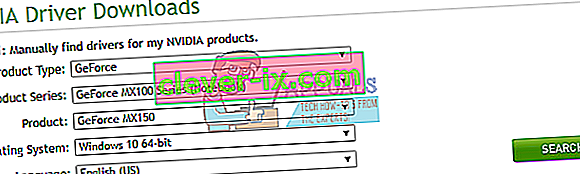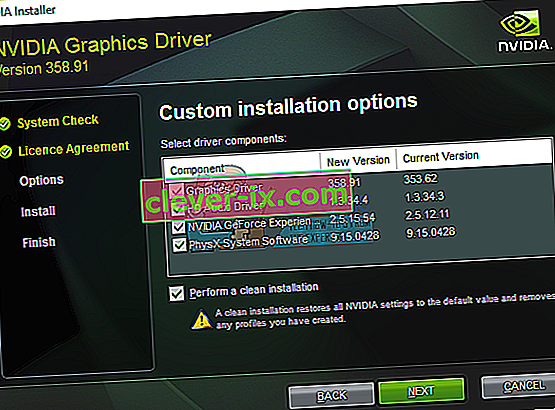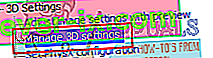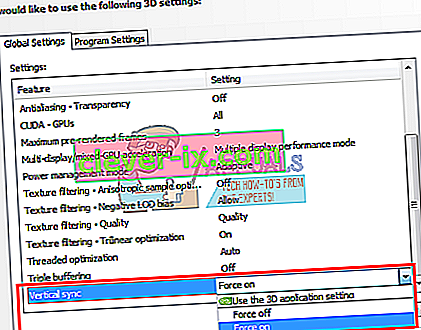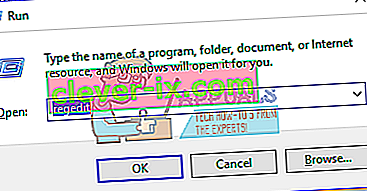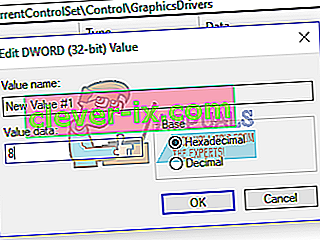Neki korisnici NVIDIA grafičkih kartica žalili su se na problem s grafikom tijekom pretjerane upotrebe. Tijekom upotrebe zaslon se na neko vrijeme zacrni i vraća se sa skočnim prozorom koji kaže "Upravljački program zaslona Nvidia Windows Kernel Mode, prestao je reagirati i uspješno se oporavio". To dalje dovodi do neke nestabilnosti u drugim aplikacijama.

Ovaj problem uglavnom proizlazi iz neispravnog upravljačkog programa, iako to nije slučaj za neke druge. Drugi uzroci problema bili su zbog nekompatibilnih konfiguracija, kao i zbog hardverskih problema.
Prvo ćemo riješiti ovaj problem instaliranjem najnovijih (hitnih ispravki) NVIDIA upravljačkih programa kao čistom instalacijom, izvršavanjem popravka registra, postavljanjem nekih konfiguracija točno na NVIDIA upravljačkoj ploči i mogućim hardverskim popravkom.
1. metoda: Ponovno instalirajte NVIDIA upravljačke programe
Mnogi su korisnici saznali da je problem potekao iz upravljačkih programa i ažuriran na najnoviji, što nije dalo novih problema. Za neke druge korisnike morali su se vratiti na nekoliko verzija kako bi dobili radnu verziju. Slijedite korake u nastavku za ponovnu instalaciju upravljačkih programa.
- Uklonite sve postojeće upravljačke programe NVIDIA Graphics pomoću uslužnog programa za uklanjanje upravljačkog programa zaslona. Preporuča se izvršiti ovu radnju u sigurnom načinu.
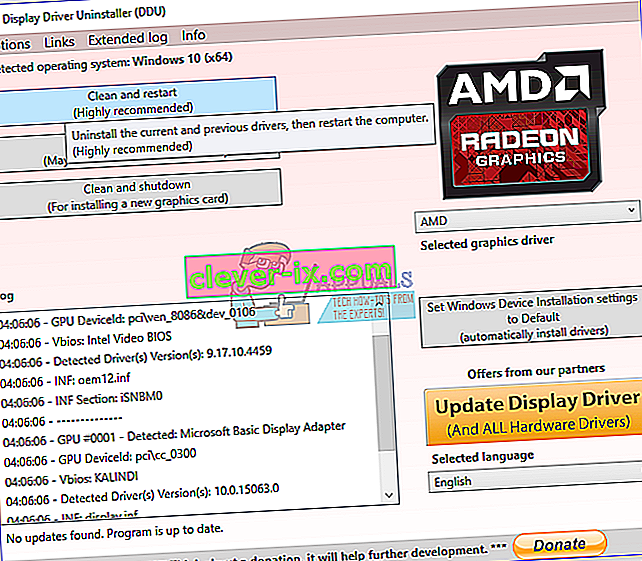
- Posjetite stranicu NVIDIA upravljački program i potražite upravljačke programe za grafičku karticu u okviru Opcije 1: Ručno pronađite upravljačke programe . Morate navesti vrstu svoje grafičke kartice, OS i ostale relevantne informacije, a zatim kliknuti Pretraži nakon što dobijete najnoviji upravljački program za svoju karticu, preuzmite je.
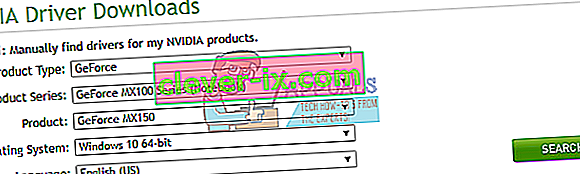
- Idite na mjesto za preuzimanje upravljačkog programa i pokrenite instalacijski program. Tijekom instaliranja odaberite Prilagođene mogućnosti i odaberite Čisto instaliranje . Ovo će dodatno izbrisati prethodne instalacije i instalirati najnoviju radnu verziju.
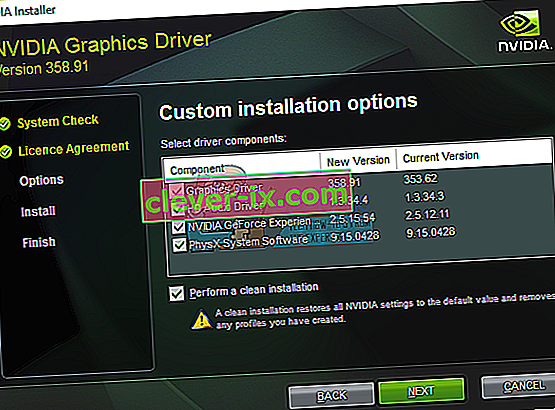
- Ponovo pokrenite računalo i pokušajte pokrenuti bilo koje igre ili video programe kako biste potvrdili je li pogreška zaustavljena. Ako se i dalje nastavi, vratite se na stranicu upravljačkog programa NVIDIA i preuzmite starije verzije i ponavljajte postupak dok ne pronađete onu koja radi.
2. način: Isključivanje vertikalne sinkronizacije
Nekompatibilne postavke mogu uzrokovati neočekivani pad NVIDIA-e. Isključivanje mogućnosti vertikalne sinkronizacije u postavkama NVIDIA-e riješilo je problem za neke ljude.
- Otvorite NVIDIA upravljačku ploču pritiskom na gumb Start , upisivanjem NVIDIA upravljačke ploče i pritiskom na Enter .
- Na upravljačkoj ploči kliknite Upravljanje 3D postavkama u odjeljku 3D postavke .
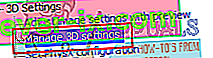
- Pod "Želio bih koristiti sljedeće 3D postavke, pomaknite se prema dolje dok ne vidite" Vertikalna sinkronizacija ".
- Kliknite vertikalnu liniju sinkronizacije i na padajućem izborniku odaberite Force Off .
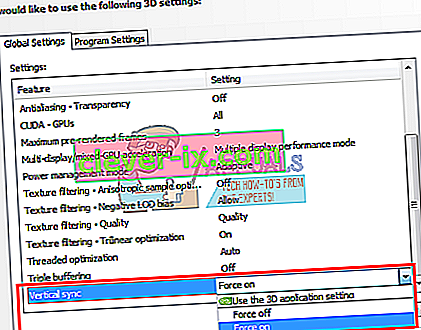
- Pokušajte pokrenuti bilo koje igre ili video programe kako biste potvrdili je li pogreška zaustavljena.
3. metoda: Ispravak registra
Pomoću ovog popravka registra mogli biste riješiti ovu pogrešku.
- Pritisnite tipku Windows + R da biste otvorili upit za pokretanje. Sada upišite regedit i pritisnite Enter da biste otvorili uređivač registra. Ako se od vas zatraži da odobrite pristup putem UAC upita, prihvatite ga.
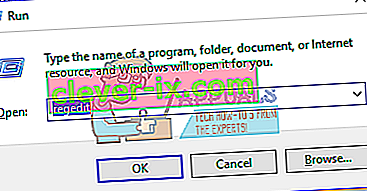
- Idite na HKEY_LOCAL_MACHINE> SUSTAV> Currentcontrolset> control> graphicsdrivers.
- Desnom tipkom miša kliknite grafički upravljački program i odaberite Novo> Dword (32-bit) vrijednost i postavite vrijednost na 8 . Možete dodatno instalirati upravljačke programe ponavljanjem koraka u metodi.
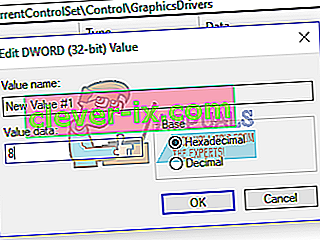
- Zatvorite regedit i ponovno pokrenite računalo. Nakon ponovnog pokretanja računala, pokušajte pokrenuti bilo koje igre ili video programe kako biste potvrdili je li pogreška zaustavljena.
Metoda 4: Ispravci hardvera
Za ostale korisnike možda ćete morati izvršiti neke popravke napa kako biste omogućili besprijekorno korištenje grafičke kartice. Trebali biste uzeti u obzir sljedeće.
- Podcijenite svoj CPU . Više ovog možete pronaći na web mjestu i forumima svoje NVIDIA-e.
- Provjerite jesu li kabeli i konektori dobro postavljeni.